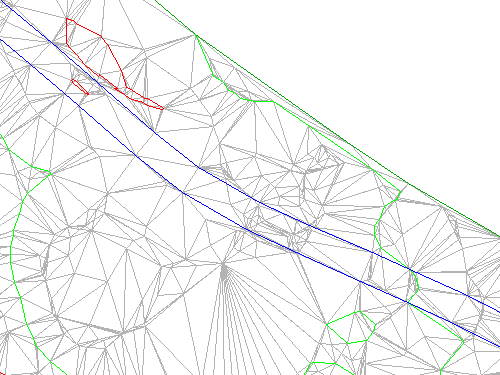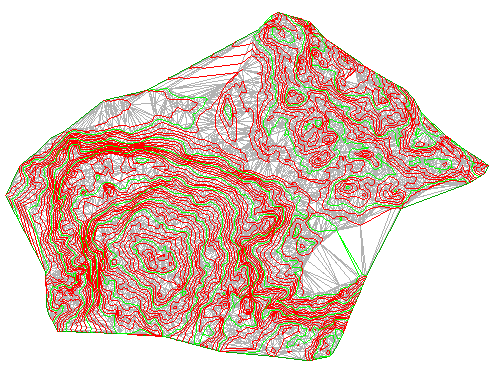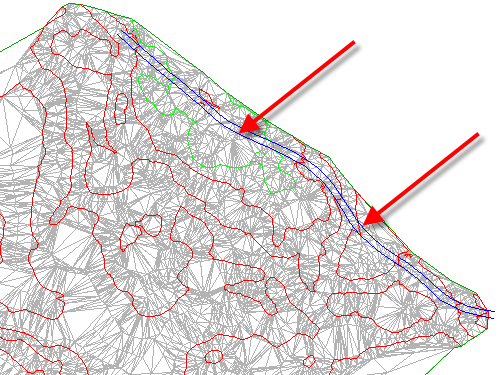Добро пожаловать!
Войдите или зарегистрируйтесь сейчас!
Войти
-
Форумчанин
- Регистрация:
- 27 апр 2012
- Сообщения:
- 97
- Симпатии:
- 24
- Адрес:
-
Казань
Доброго дня!
Строю поверхность. Добавляю объекты чертежа — точки, структурные линии по откосам и по границам покрытий. Всё хорошо.
Потом на этом же месте точки меняются. Удаляю из поверхности и чертежа старые, добавляю новые, уже cogo. Поверхность перестраивается, но на 90%. С дырками получается. Некоторые ребра отсутствуют. Ну я давлю на «добавить линию» указываю как всегда две точки, а он мне :Не удалось добавить структурную линию (3251984.738950, 395998.707740) — (3251964.807568, 395989.249943) — пересечение со структурной линией в точке 3251982.016008, 395997.415656
Какое пересечение? Никакой линии там нет!
Беру последнюю координату, давлю «добавить точку», указываю эти координаты, отметку, дырка закрывается.
Может кто знает как этот глюк побороть?
Такое впечатление, что действительно пересечение есть, но цивил его не показывает..#1
-
Форумчанин
- Регистрация:
- 19 ноя 2013
- Сообщения:
- 195
- Симпатии:
- 376
- Адрес:
-
г. Омск
Делается это просто, создаете внутреннюю границу по старым точкам, из новых точек создаете еще одну поверхность и вставляет вторую поверхность в первую.
#2
-
Форумчанин
- Регистрация:
- 27 апр 2012
- Сообщения:
- 97
- Симпатии:
- 24
- Адрес:
-
Казань
Спасибо. А если точек очень много? Корректуру топоплана сделали..
И, по идее, не должно же быть такого? То есть я правильно понимаю, что глюк это?#3
-
Форумчанин
- Регистрация:
- 19 ноя 2013
- Сообщения:
- 195
- Симпатии:
- 376
- Адрес:
-
г. Омск
Ну можно и так сказать. Это такая логика. В autodesk это глюком не считают.
#4
-
Форумчанин
- Регистрация:
- 27 апр 2012
- Сообщения:
- 97
- Симпатии:
- 24
- Адрес:
-
Казань
Благодарю. Легче не стало, но хоть искать причину перестану..
#5
Поделиться этой страницей
|
||||||
|
||||||
|
||||||
|
||||||
|
||||||
|
||||||
|
||||||
|
||||||
|
||||||
|
||||||
|
||||||
|
||||||
|
||||||
|
||||||
|
||||||
Сейчас Вы — Гость на форумах «Проектант». Гости не могут писать сообщения и создавать новые темы.
Преодолейте несложную формальность — зарегистрируйтесь! И у Вас появится много больше возможностей на форумах «Проектант».
Последние сообщения на форуме «Программное обеспечение Autodesk»
04 Апреля 2023 года, 15:07
31 Марта 2023 года, 07:53
15 Марта 2023 года, 14:56
15 Марта 2023 года, 14:40
08 Марта 2023 года, 11:51
07 Марта 2023 года, 19:59
07 Марта 2023 года, 09:35
27 Февраля 2023 года, 15:48
20 Февраля 2023 года, 07:35
29 Января 2023 года, 19:56
05 Ноября 2022 года, 15:40
21 Октября 2022 года, 13:45
14 Октября 2022 года, 14:27
07 Сентября 2022 года, 11:58
В окне «Область инструментов» на вкладке «Навигатор» разверните коллекции «Поверхности EG Definition». Щелкните правой кнопкой мыши Линии перегиба. Щелкните Добавить. В диалоговом окне «Добавить структурные линии» в поле «Описание» введите «Край тротуара — существующая дорога».
…
Упражнение 3. Добавление структурных линий к поверхности
- Выберите вкладку «Главная» панель «Слои» раскрывающийся список «Слой». …
- Выберите поверхность.
Как удалить характерную линию поверхности?
Щелкните правой кнопкой мыши линию разрыва, которую хотите удалить, и выберите Удалить. Это приведет к удалению линии разрыва из набора и автоматическому изменению нумерации любых дополнительных линий перехода в наборе. Даже если для поверхности установлено автоматическое перестроение, она не будет перестраиваться.
Что такое линии перегиба в AutoCAD?
Просто введите BREAKLINE или перейдите в Express -> Draw -> Break-Line Symbol. Вы введете 2 точки, которых должен достичь символ линии разрыва, а третья точка, которую вы выберете, — это место, где появится излом. Посмотрите, как в приведенной ниже детали используются 2 символа линии разрыва для разделения различных частей детали.
Как создать линию перегиба из точек в Civil 3D?
Создание структурных линий стены
- В области инструментов на вкладке «Навигатор» разверните коллекцию «Определение поверхности», щелкните правой кнопкой мыши «Линии перегиба» и выберите «Добавить».
- В диалоговом окне «Добавить линии разрыва» введите описание линии разрыва в поле «Описание».
- В списке Тип выберите Стена.
Как добавить структурные линии на поверхность?
Используйте диалоговое окно «Добавить структурные линии», чтобы определить структурные линии близости, которые ссылаются на точки поверхности вблизи вершин полилинии, выбранной в качестве структурной линии. Используйте диалоговое окно «Добавить линии разрыва», чтобы определить такие элементы, как подпорные стены или бордюры, в качестве линий разрыва.
Как удалить Surface Civil 3D?
В Civil 3D вы можете удалять стили по одному, щелкая их правой кнопкой мыши, или даже удалять сразу большое количество стилей с помощью команды «Очистить стили».
Как изменить границы поверхности?
Редактирование свойств границ
- В области инструментов на вкладке «Навигатор» разверните коллекцию «Определение поверхности» и нажмите «Границы». …
- В представлении списка щелкните элемент списка правой кнопкой мыши.
- Нажмите «Свойства», чтобы открыть диалоговое окно «Свойства границы», в котором можно изменить имя границы.
Как работает граница скрытия?
Скрытая граница, созданная с использованием неразрушающих структурных линий: Примечание. При использовании скрытой границы область скрытой поверхности не удаляется. Вся поверхность остается нетронутой. Если есть линии TIN поверхности, которые вы хотите удалить с поверхности, используйте операцию Удалить линию.
Как добавить структурную линию к размеру в AutoCAD?
Создание разрыва размера вручную
- Выберите вкладку «Аннотации» панель «Размеры» «Разрыв». …
- Выберите размер или мультивыноску.
- Введите m (Вручную) и нажмите Enter.
- Укажите первую точку на размере, выносной линии или линии выноски для разрыва размера.
Как создать разрывную линию в САПР?
Как создать линию разрыва в AutoCAD
- Введите BREAKLINE и нажмите клавишу ENTER на клавиатуре.
- Укажите начальную точку линии разрыва.
- Укажите конечную точку линии клюва.
- Укажите расположение символа разрыва.
Как создать линию разрыва?
Чтобы добавить интервал между строками или абзацами текста в ячейке, используйте сочетание клавиш, чтобы добавить новую строку.
- Дважды щелкните ячейку, в которую вы хотите вставить разрыв строки.
- Щелкните место, где вы хотите разорвать линию.
- Нажмите ALT+ENTER, чтобы вставить разрыв строки.
Что такое линия разрыва близости?
Структурные линии приближения представляют собой 2D-полилинии с отметками, равными 0. Отклонение на север, восток и отметку рассчитываются для каждой вершины в соответствии с ближайшей точкой поверхности. По умолчанию контрольные линии близости преобразуются в стандартные контрольные линии при добавлении к поверхности.
Что такое неразрушающая линия разрыва?
Я бы определил «неразрушающую линию разрыва» как «проецируемый контур», добавленный к определению поверхности. Это НЕ влияет на кривизну поверхности C3D, просто добавляя к ней треугольники.
Рассмотрим для начала TIN поверхности, которые создаются сетью треугольников.
Чтобы разработать новую поверхность, нужно найти ленту и выбрать там в подменю Создать данные рельефа. В нем нас интересует команда Создать поверхность.
Теперь укажем тип поверхности, слой ее размещения, имя, описание и стиль.
В этой статье мы подробнее рассмотрим стили поверхности. Для начала разработаем свой стиль.
Открывается меню проектирования стилей. Присваиваем ему имя и описание.
Устанавливаем новые свойства границ. Так, нужно разобраться с их отображением в просмотре объектов, вкладке Модель и проеции на референц-эллипсоид.
Устанавливаем интервал для горизонталей. Тонкие – это вспомогательный интервал, а утолщенные – основной.
Для удобства установим сглаживание.
Настроем отображение точек поверхности, то есть вершин треугольников. Важно не путать их с точками COGO.
С особенностями меню Водосборы и Анализ мы будем разбираться в гайдах по анализам поверхности.
Добавляем нужные цвета, слои и толщины линий.
Разрабатываем пока что пустующую поверхность рельефа.
В нашем чертеже уже есть точки COGO, которые размещены в группе Рельефа и пустующая поверхность.
Чтобы создать группу точек на поверхность, переходим в меню Поверхности и создаем целевую поверхность. Далее открываем Определение, выбираем Группы точек, кликаем ПКМ и вызываем меню Добавить.
Кликаем по Рельеф и нажимаем OK.
Поверхность сразу же обновится и будет выглядеть так, как на скрине ниже.
Контуры на предполагаемых откосах относительно нечеткие. Чтобы уточнить их, нужно дорисовать структурные линии. Структурными линиями станут характерные линии, которые будут проводиться по бровкам и подошвам откосов.
Чтобы добавить структурные линии, понадобится в коллекции поверхностей найти целевую поверхность, взять меню определений, выбрать структурные линии и кликнув ПКМ выбрать команду «Добавить».
Укажите описание, установите стандартный тип линии и отметьте характерные линии.
Наша поверхность перестроится по такому принципу:
Вы можете заметить, что ребра треугольников разместились по структурным линиям. Откосы же будут отрисованы корректно.
Поверхности в программе можно разрабатывать не только по точкам COGO и структурным линиям, но и по объектам AutoCAD.
Здравствуйте, уважаемые коллеги! Сегодня мы рассмотрим построение поверхностей по точкам COGO и характерным линиям.
В чертеже у нас имеются точки COGO, которые помещены в группу точек Рельеф и пустая поверхность.
Для того чтобы добавить группу точек к поверхности, необходимо в коллекции Поверхности развернуть целевую поверхность, подменю Определение, выбрать Группы точек и, с помощью правой кнопки мыши, вызвать команду Добавить.
Выбираем группу точек Рельеф и нажимаем OK.
Поверхность автоматически обновится и теперь имеет следующий вид.

Как видно, предполагаемые откосы имеют нечеткие контура. Для того, чтобы уточнить поверхность к ней добавляются структурные линии. В нашем случае в качестве структурных будут выступать характерные линии, проведенные по бровкам и подошвам откосов.
Для добавления структурных линий необходимо в коллекции Поверхности развернуть целевую поверхность, подменю Определение, выбрать Структурные линии и, с помощью правой кнопки мыши, вызвать команду Добавить.
Задаем описание, выбираем тип линии Стандартный и указываем характерные линии для добавления.
Поверхность перестраивается, и мы получаем следующий результат:

Как видно, ребра треугольников расположены четко по структурным линиям, а откосы теперь вырисовываются правильно.
Поверхности в Civil 3D можно создавать не только по точкам COGO и структурным линиям, а так же и по объектам AutoCAD. Об этом мы и поговорим в следующей статье.
|
||||||
|
||||||
|
||||||
|
||||||
|
||||||
|
||||||
|
||||||
|
||||||
|
||||||
|
||||||
|
||||||
|
||||||
|
||||||
|
||||||
|
||||||
Сейчас Вы — Гость на форумах «Проектант». Гости не могут писать сообщения и создавать новые темы.
Преодолейте несложную формальность — зарегистрируйтесь! И у Вас появится много больше возможностей на форумах «Проектант».
Последние сообщения на форуме «Программное обеспечение Autodesk»
12 Апреля 2023 года, 08:38
04 Апреля 2023 года, 15:07
31 Марта 2023 года, 07:53
15 Марта 2023 года, 14:56
15 Марта 2023 года, 14:40
08 Марта 2023 года, 11:51
07 Марта 2023 года, 09:35
27 Февраля 2023 года, 15:48
20 Февраля 2023 года, 07:35
29 Января 2023 года, 19:56
05 Ноября 2022 года, 15:40
21 Октября 2022 года, 13:45
14 Октября 2022 года, 14:27
В ходе выполнения этого упражнения к поверхности применяется триангуляция вдоль протяженного объекта.
Структурные линии служат для определения объектов поверхностей и для принудительной триангуляции, которая выполняется вдоль структурных линий. При триангуляции поверхностей структурные линии не пересекаются, что позволяет создавать более точные модели на основе поверхностей TIN.
В ходе выполнения этого упражнения вдоль края мощения существующей дороги создаются структурные линии. Разрыв поверхности по объектам обеспечивает более точное тонирование поверхности.
Это упражнение является продолжением темы раздела Упражнение 2. Добавление к поверхности данных точек.
Отображение исходных полилиний и изменение стиля поверхности
- Перейдите на вкладку «Главная»
панель «Слои»
раскрывающийся список «Слой». Рядом со слоем _EG_BREAKLINES щелкните на значке
.
На восточной стороне площадки отображаются 3D полилинии, представляющие край мощения (EP) существующей дороги.
- Выберите поверхность. Щелкните правой кнопкой мыши. Выберите «Свойства поверхности».
- В диалоговом окне «Свойства поверхности» на вкладке «Информация» для параметра «Стиль поверхностей» выберите «Contours and Triangles» (Горизонтали и треугольники). Нажмите «OK».
Теперь на поверхности отображаются горизонтали и треугольники, иллюстрирующие триангуляцию существующей поверхности грунта.
Прим.:
В этом упражнении используется чертеж, созданный в ходе выполнения предыдущих упражнений, или можно открыть чертеж Surface-1B.dwg, расположенный в папке чертежей для учебных пособий.
Создание структурных линий из полилиний
- В области инструментов на вкладке «Навигатор» разверните коллекции
«Поверхности»
«EG»
«Определение». Щелкните правой кнопкой мыши на значке
«Структурные линии». Нажмите кнопку «Добавить».
- В диалоговом окне «Добавление структурных линий» в поле «Описание» введите «Edge of pavement — existing road» (Край покрытия — существующая дорога). Для остальных полей сохраните значения по умолчанию. Нажмите «OK».
- Активизируется запрос «Выберите объекты». Не завершая работу с этой командой, отобразите две синие 3D полилинии на каждой стороне площадки с помощью команд «Зумирование» и «Панорамирование».
Увеличьте масштаб изображения до такой степени, чтобы были видны треугольники, пересекающие полилинии.
- Выберите полилинии. Нажмите клавишу ENTER.
Триангуляция поверхности меняется. Применяются края структурных линий дорожного полотна, и поверхность TIN корректируется вдоль краев структурных линий, что меняет триангуляцию поверхности.
- Выберите вкладку Вид, панель
Навигация 2D
Границы.
Окно чертежа зумируется до границ поверхности. После добавления данных по структурным линиям слой, содержащий исходные данные для структурных линий, может быть заморожен.
- Перейдите на вкладку «Главная»
панель «Слои»
раскрывающийся список «Слой». Рядом со слоем EG_BREAKLINES щелкните на значке
.
Дальнейшее изучение: обратите внимание на то, что вдоль некоторых участков полилиний триангуляция поверхности некорректно пересекается со структурной линией. Это происходит вследствие того, что горизонтали поверхности также функционируют как структурные линии. Новые структурные линии не добавляются, так как эти горизонтали уже служат структурными линиями, а текущие настройки поверхности не позволяют нескольким структурным линиям воздействовать на поверхность в данной точке. Переопределить такой режим можно путем выполнения любой из следующих задач.
- Создать поверхность с помощью горизонталей и структурных линий: в диалоговом окне «Свойства поверхности», на вкладке «Определение» разверните коллекцию «Построить». Установите для параметра «Разрешить пересечения структурных линий» значение «Да», а для параметра «Используемая отметка» — значение «Использовать последнюю структурную линию в точке пересечения».
- Изменение поверхности: используйте команду DeleteSurfacePoint (УдалитьТочкуПоверхности) для удаления точек поверхности, расположенных непосредственно на полилиниях.
- Изменение полилиний: добавьте вершину к полилиниям в каждой точке их пересечения с горизонталью поверхности.
Чтобы продолжить работу с этим учебным пособием, перейдите к разделу Упражнение 4. Добавление внешней границы к поверхности.
В окне «Область инструментов» на вкладке «Навигатор» разверните коллекции «Поверхности EG Definition». Щелкните правой кнопкой мыши Линии перегиба. Щелкните Добавить. В диалоговом окне «Добавить структурные линии» в поле «Описание» введите «Край тротуара — существующая дорога».
…
Упражнение 3. Добавление структурных линий к поверхности
- Выберите вкладку «Главная» панель «Слои» раскрывающийся список «Слой». …
- Выберите поверхность.
Как удалить характерную линию поверхности?
Щелкните правой кнопкой мыши линию разрыва, которую хотите удалить, и выберите Удалить. Это приведет к удалению линии разрыва из набора и автоматическому изменению нумерации любых дополнительных линий перехода в наборе. Даже если для поверхности установлено автоматическое перестроение, она не будет перестраиваться.
Что такое линии перегиба в AutoCAD?
Просто введите BREAKLINE или перейдите в Express -> Draw -> Break-Line Symbol. Вы введете 2 точки, которых должен достичь символ линии разрыва, а третья точка, которую вы выберете, — это место, где появится излом. Посмотрите, как в приведенной ниже детали используются 2 символа линии разрыва для разделения различных частей детали.
Как создать линию перегиба из точек в Civil 3D?
Создание структурных линий стены
- В области инструментов на вкладке «Навигатор» разверните коллекцию «Определение поверхности», щелкните правой кнопкой мыши «Линии перегиба» и выберите «Добавить».
- В диалоговом окне «Добавить линии разрыва» введите описание линии разрыва в поле «Описание».
- В списке Тип выберите Стена.
Как добавить структурные линии на поверхность?
Используйте диалоговое окно «Добавить структурные линии», чтобы определить структурные линии близости, которые ссылаются на точки поверхности вблизи вершин полилинии, выбранной в качестве структурной линии. Используйте диалоговое окно «Добавить линии разрыва», чтобы определить такие элементы, как подпорные стены или бордюры, в качестве линий разрыва.
Как удалить Surface Civil 3D?
В Civil 3D вы можете удалять стили по одному, щелкая их правой кнопкой мыши, или даже удалять сразу большое количество стилей с помощью команды «Очистить стили».
Как изменить границы поверхности?
Редактирование свойств границ
- В области инструментов на вкладке «Навигатор» разверните коллекцию «Определение поверхности» и нажмите «Границы». …
- В представлении списка щелкните элемент списка правой кнопкой мыши.
- Нажмите «Свойства», чтобы открыть диалоговое окно «Свойства границы», в котором можно изменить имя границы.
Как работает граница скрытия?
Скрытая граница, созданная с использованием неразрушающих структурных линий: Примечание. При использовании скрытой границы область скрытой поверхности не удаляется. Вся поверхность остается нетронутой. Если есть линии TIN поверхности, которые вы хотите удалить с поверхности, используйте операцию Удалить линию.
Как добавить структурную линию к размеру в AutoCAD?
Создание разрыва размера вручную
- Выберите вкладку «Аннотации» панель «Размеры» «Разрыв». …
- Выберите размер или мультивыноску.
- Введите m (Вручную) и нажмите Enter.
- Укажите первую точку на размере, выносной линии или линии выноски для разрыва размера.
Как создать разрывную линию в САПР?
Как создать линию разрыва в AutoCAD
- Введите BREAKLINE и нажмите клавишу ENTER на клавиатуре.
- Укажите начальную точку линии разрыва.
- Укажите конечную точку линии клюва.
- Укажите расположение символа разрыва.
Как создать линию разрыва?
Чтобы добавить интервал между строками или абзацами текста в ячейке, используйте сочетание клавиш, чтобы добавить новую строку.
- Дважды щелкните ячейку, в которую вы хотите вставить разрыв строки.
- Щелкните место, где вы хотите разорвать линию.
- Нажмите ALT+ENTER, чтобы вставить разрыв строки.
Что такое линия разрыва близости?
Структурные линии приближения представляют собой 2D-полилинии с отметками, равными 0. Отклонение на север, восток и отметку рассчитываются для каждой вершины в соответствии с ближайшей точкой поверхности. По умолчанию контрольные линии близости преобразуются в стандартные контрольные линии при добавлении к поверхности.
Что такое неразрушающая линия разрыва?
Я бы определил «неразрушающую линию разрыва» как «проецируемый контур», добавленный к определению поверхности. Это НЕ влияет на кривизну поверхности C3D, просто добавляя к ней треугольники.




![[грусть] [грусть]](https://www.proektant.org/Smileys/default/sad.gif) в конечном итоге я просто хочу получить 3D канаву чтоб она отображалась на основной поверхности( земли) я все сделал как говорится тут
в конечном итоге я просто хочу получить 3D канаву чтоб она отображалась на основной поверхности( земли) я все сделал как говорится тут ![[улыбка] [улыбка]](https://www.proektant.org/Smileys/default/smiley.gif)